Samsungs splinternye flagskibs smartphones - Galaxy S8 og S8 Plus - nyder stor opmærksomhed, med forudbestillinger og salg skyder i luften, og næsten alle giver dem meget positive anmeldelser. Smartphonesne bringer masser af fantastiske funktioner, og mens mange af dem er ret oplagte, er der nogle skjulte funktioner og tricks, der ikke er så indlysende. Så hvis du har købt (eller planlægger at købe) Galaxy S8 eller S8 Plus og vil vide om de fantastiske, men skjulte funktioner, de tilbyder, her er 15 Galaxy S8-tricks og skjulte funktioner, du bør vide om:
1. Remap Bixby-knap
Galaxy S8 og S8 Plus leveres med Samsungs helt egen opfattelse af AI-assistenter designet til at gøre dit liv let. I sin nuværende tilstand er Bixby imidlertid ikke særlig nyttig, hvilket gør den dedikerede hardwareknap lidt meningsløs. Heldigvis ved hjælp af en app kaldet BixBye (gratis) Bixby-knappen kan let omkortes for at starte alt, hvad du vil have det. Du kan læse mere om BixBye og lære at bruge det fra vores artikel om omlægning af Bixby-knappen på Galaxy S8 og S8 Plus.
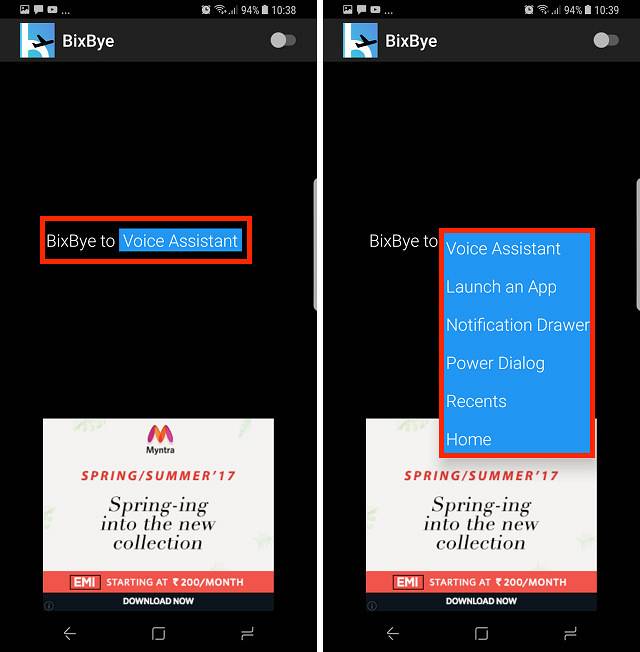
2. Brug separate applyde
Hvis du kan lide at lytte til musik på dine Bluetooth-højttalere ved fuld eksplosion, er chancerne for, at du ikke vil have et indgående opkald eller en sms for at sprænge lyden gennem dine Bluetooth-højttalere. Men sådan har det altid været ... indtil nu. Med S8 og S8 Plus tilbyder Samsung det, der kaldes “Separate App Sounds”. Funktionen giver dig mulighed for at oprette din smartphone afspil kun lyde til bestemte apps gennem et specifikt output, og alle de andre lyde afspilles via enheden.
- Du kan finde og aktivere denne funktion ved at gå til “Indstillinger -> Lyde og vibrationer", og så "Separate applyde“.
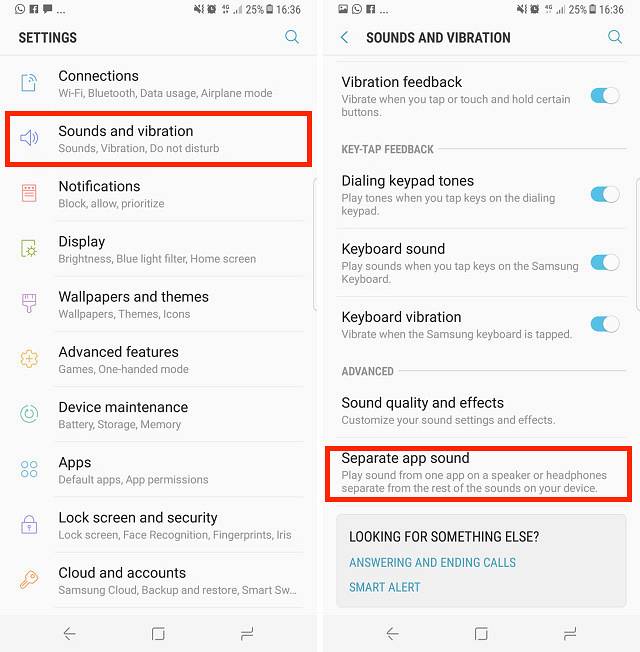
- Her kan du bare aktiver skift, og vælg derefter hvilke apps der skal afspille deres lyde gennem hvilken lydoutput.
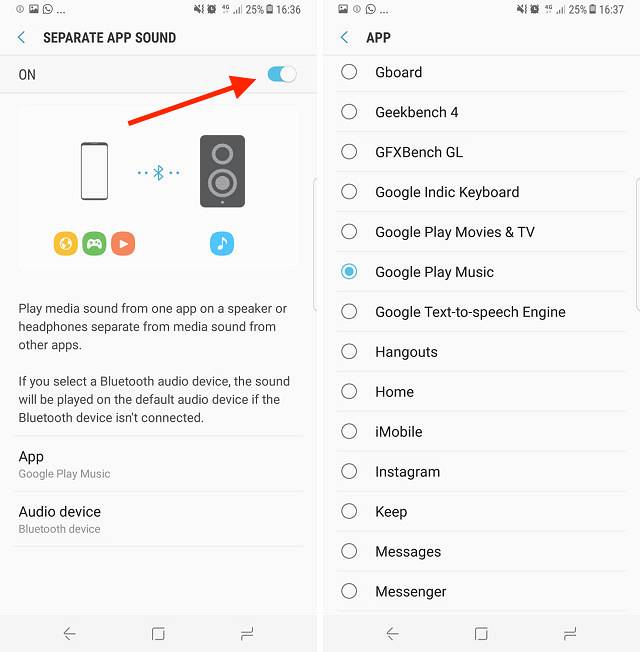
3. Fastgør alt til altid på skærmen
Always on Display på Galaxy S8 og S8 Plus er virkelig fantastisk, og selvom jeg ville have foretrukket, at meddelelser ikke blev små cirkulære ikoner, er der ting om Always on Display, der er rigtig gode. En sådan funktion giver brugerne mulighed for at fastgøre næsten alt, hvad de vil have til Always on Display. Dette kunne være et billede eller en note taget i Google Keep osv. Du kan endda fastgøre YouTube-videoer til Always on Display, men de vises kun som URL. For at fastgøre for eksempel en note til Always on Display kan du bare følge nedenstående trin:
- Start Google Keep, og vælg den note, du vil fastgøre. Tryk derefter på menu med tre prikker knappen øverst til højre, og tryk på “Sende“.
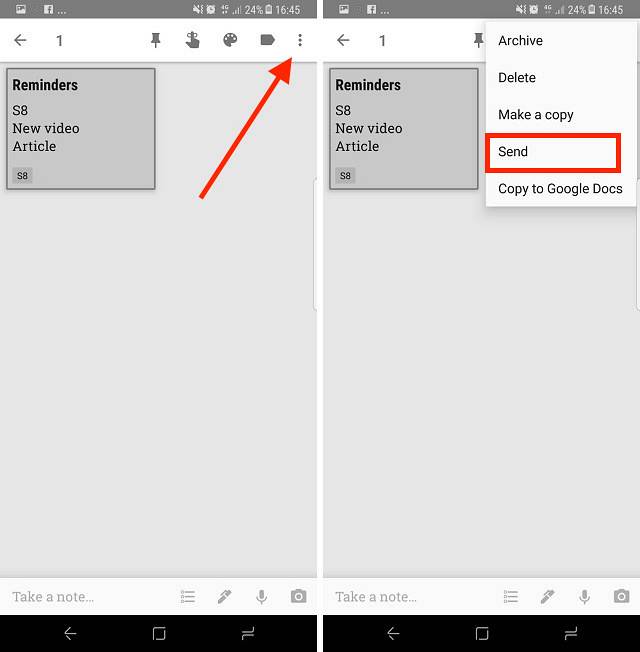
- På skærmen, der glider op, skal du vælge “Altid på skærmen“, Og tryk derefter på“Fastgør til altid på skærmen“.
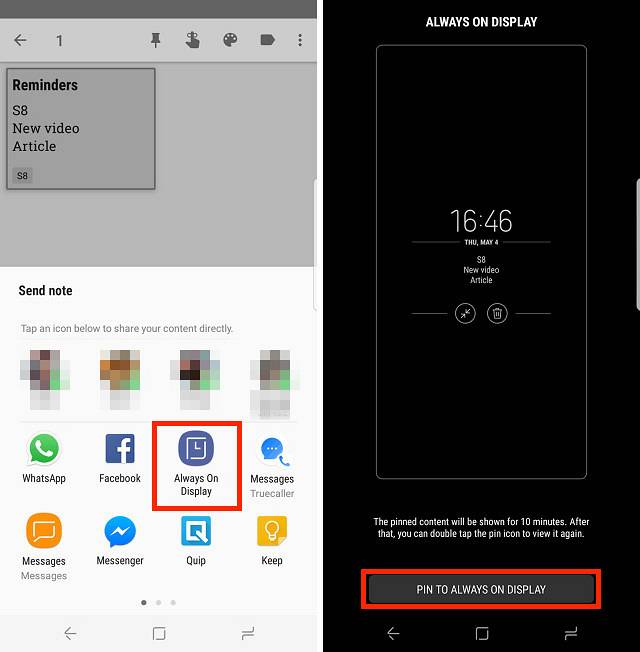
Noten vil blive fastgjort til din S8 eller S8 Plus 'Always on Display, og du kan få adgang til den med et hurtigt dobbeltklik. Dette kan vise sig at være yderst nyttigt til påmindelser og indkøbslister, da du kan få adgang til dem uden at skulle låse din telefon op.
4. Aktivér Download Booster for hurtigere downloadhastigheder
Hvis du nogensinde har brugt Speedify (det er fantastisk), er chancerne for, at du ved, hvor nyttigt det kan være at kombinere båndbredder fra flere netværk for at forbedre downloadhastighederne. Samsung inkluderer en Download Booster-funktion i S8 og S8 Plus, der effektivt gør det samme, bortset fra at det bruger dine WiFi- og LTE-forbindelser på samme tid til at øge downloadhastigheden. For at aktivere Download Booster skal du blot følge nedenstående trin:
Bemærk: Brug af LTE til downloads kan hurtigt samle dine datagebyrer, så sørg for at have en ubegrænset plan, hvis du beslutter dig for at bruge denne funktion for ofte.
- Gå til "Indstillinger -> Forbindelser -> Flere forbindelsesindstillinger“.
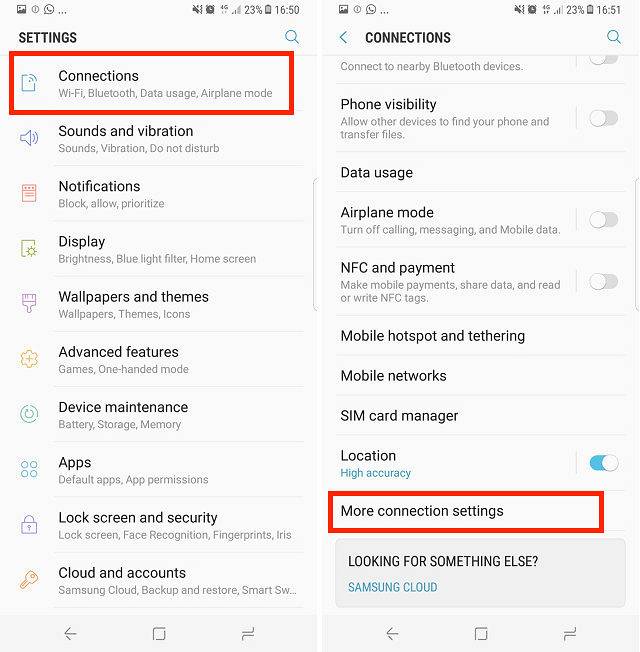
- Her skal du blot skifte skifte ved siden af “Download Booster”Fra“ fra ”til“ til ”.
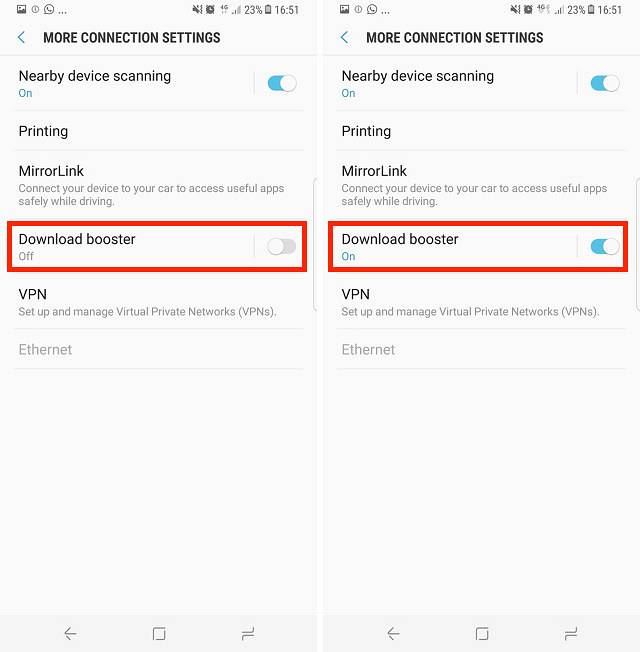
Du vil nu kunne se klare forbedringer i de downloadhastigheder, du får på din telefon med Download Booster aktiveret sammenlignet med, hvornår den blev deaktiveret.
5. Aktivér Dual Audio for Bluetooth-enheder
S8 og S8 Plus er de første smartphones på markedet med support til Bluetooth 5.0, og blandt de forskellige seje funktioner er en, der virkelig skiller sig ud, det faktum, at med Bluetooth 5.0 kan S8 og S8 Plus streame musik til to Bluetooth-enheder. samtidigt. Dette er bare fantastisk! Der kan være en lille forsinkelse mellem de to enheder, men det der betyder noget er, at to personer samtidigt kan nyde trådløs musik via Bluetooth nu.
- For at aktivere Dual Audio til Bluetooth-enheder i S8 og S8 Plus skal du blot gå over til “Indstillinger -> Forbindelser -> Bluetooth“.
- Sørg for, at Bluetooth er slået til, og tryk derefter på menupunkt med tre prikker. Klik her på “Dobbelt lyd“. Du kan derefter aktivere Dual Audio og nyde din musik på to Bluetooth-enheder på samme tid.
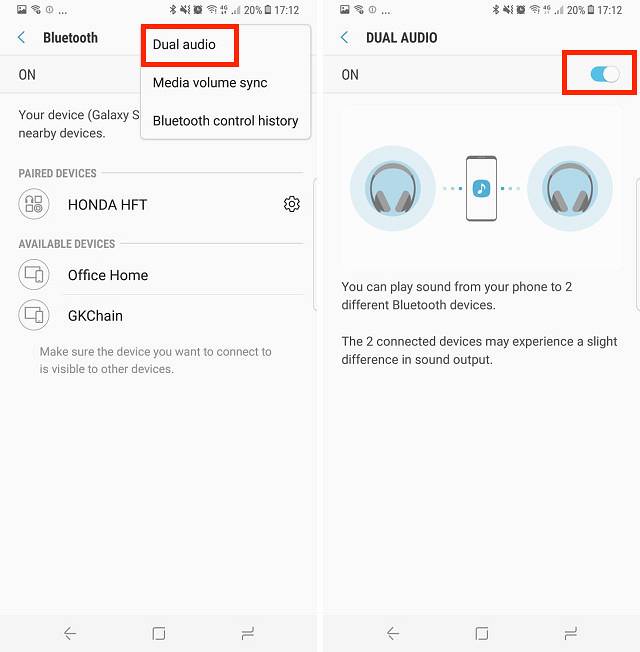
6. Skjul apps
At skjule apps er ikke noget der alle sammen bruger, men det er rart at have funktionen, hvis du har brug for den. Heldigvis med S8 og S8 Plus behøver du ikke stole på tredjeparts app-skabe, der virker lidt skyggefulde eller upålidelige. For at skjule apps på din S8 eller S8 Plus-smartphone skal du blot følge nedenstående trin:
- Stryg op fra startskærmen for at åbne App-skuffen, og tryk derefter på menuknappen med tre prikker øverst til højre. Her skal du trykke på "Indstillinger"
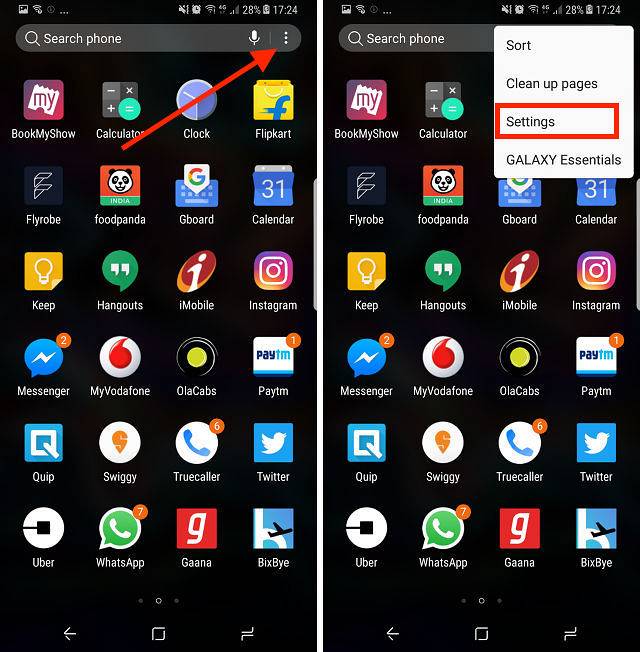
- Klik her på “Skjul apps“. Du kan derefter blot vælge de apps, du vil skjule, og trykke på "Ansøge".
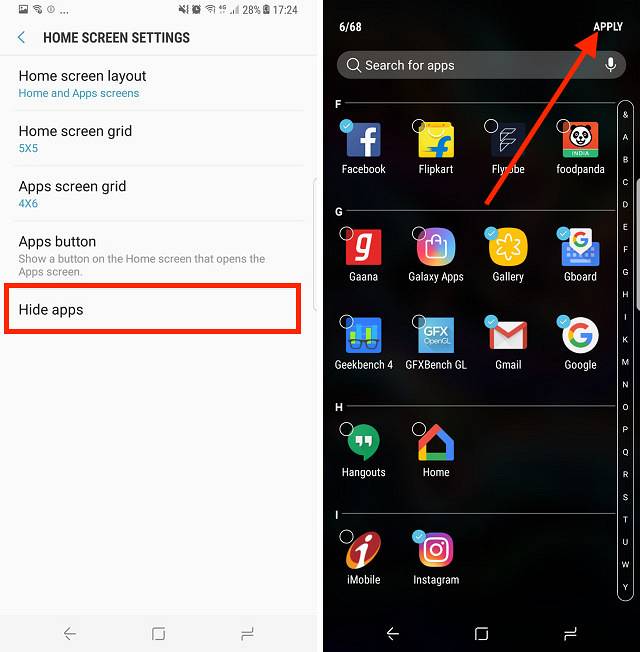
7. Capture Snippets eller GIF'er
En anden fantastisk funktion, som S8 og S8 Plus leveres med, er de smarte valgværktøjer i kantpanelerne. Med disse værktøjer kan du fange en rektangulær eller elliptisk del af skærmen. Alt, hvad der er sejt, men hvad der virkelig er fantastisk, er animationsværktøjet. Hvis du ser en video på din S8, og der er en scene, du vil lave en GIF ud af, kan du blot stryge til Smart Select Edge Panel og trykke på “Animation” værktøj.
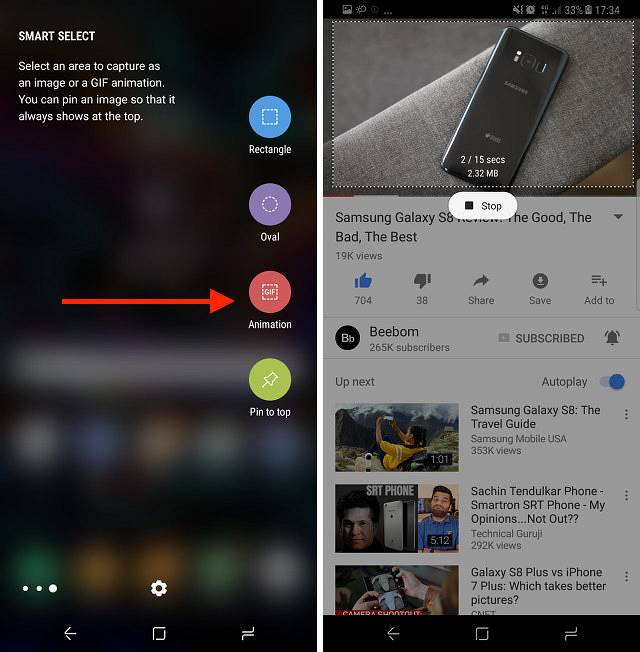
Derefter kan du placere den over den afspilende video og optage den. S8 konverterer optagelsen til en GIF, som du derefter kan dele med dine venner eller sende som en tweet.
8. Fjern ikonrammer
S8 og S8 Plus bruger begge squirkelikoner over hele brugergrænsefladen. Dette betyder, at apps, der ikke har squirkelikoner, får deres størrelse ændret og passer ind i hvide squirkler for at matche temaet for resten af telefonen. Selvom dette ser ensartet ud, har det en tendens til at få ikonerne til at se dårlige ud. Så hvis du vil have din telefon til at ignorere squirkelikoner og i stedet bruge alle de normale ikoner.
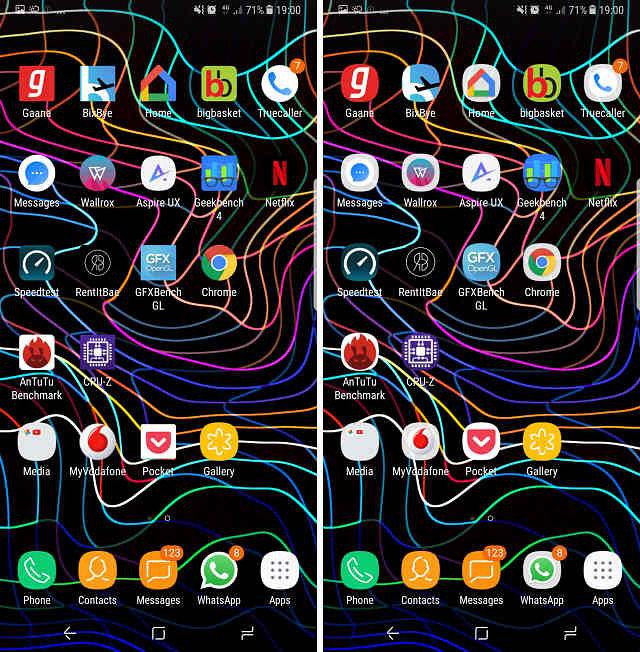
- For at gøre dette kan du bare gå videre til Indstillinger -> Skærm -> Ikonrammer.
- Vælg her “kun ikoner", Og tryk på" Udført ". S8 skifter fra at bruge squircle-ikoner med hvidramme til normale app-ikoner i stedet.
9. Sikker mappe
Secure Folder er en ny funktion, som Samsung tilføjede til S8 og S8 Plus. Med Secure Folder kan du opbevare dine personlige data til kompatible apps, sikkert inde i en sikker mappe, der kun kan tilgås ved at indtaste PIN-koden, scanne dit fingeraftryk eller gennem iris-scanneren. Dette er fantastisk, for for den samme app kan du stort set oprette to separate mellemrum, et som alle med adgang til din telefon kan se, og et andet inde i den sikre mappe. Så hvis du tager billeder med kameraappen inde i den sikre mappe, gemmes de i galleriet, men vil ikke være synlige uden for den sikre mappe.
Også, hvis du har billeder i dit galleri, som du vil sikre, kan du flytte dem fra det almindelige galleri til det inde i den sikre mappe og effektivt beskytte dem mod uautoriseret adgang.
10. Rediger kantpaneler, og tilføj flere
Galaxy S8 og S8 Plus kommer med buede skærme, og der er ingen fladskærmsindstilling tilbage mere. Så selvom du ikke kunne lide det buede skærmdesign, og du ikke har været bruger af kantpaneler, er det på høje tid, at du begynder at omfavne det. Kantpaneler er faktisk ret nyttige, forudsat at du indstiller dem rigtigt. For at redigere kantpaneler og tilføje flere paneler kan du følge nedenstående trin:
- Gå til Indstillinger -> Skærm -> Kantskærm. Klik her på “Kantpaneler“.
- På den skærm, der åbnes, kan du let aktivere eller deaktivere de forudindlæste Edge-paneler, der følger med S8 og S8 Plus. Også, hvis du vil finde ud af nogle mere seje Edge-paneler, kan du gøre det ved blot at trykke på "Hent”-Knappen øverst til højre.
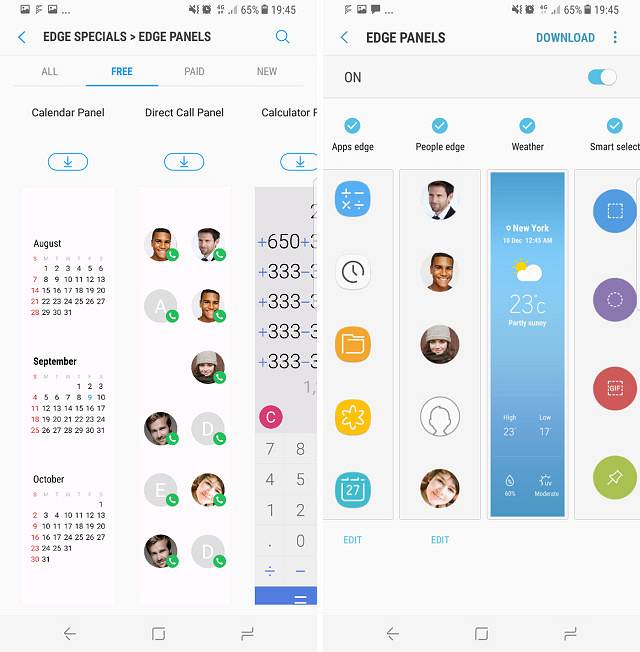
Når du har konfigureret Edge-paneler på din S8 eller S8 Plus, vil du finde ud af, at de faktisk er ret nyttige og virkelig gør det lettere at udføre en hel masse operationer på din smartphone.
11. Få apps og videoer til at passe til skærmbilledet 18.5: 9
Galaxy S8 og S8 Plus kommer med et billedformat på 18,5: 9, hvilket gør skærmen højere end den er bred, hvilket gør telefonen meget mere kompakt og lettere at holde i den ene hånd. Dette udgør imidlertid også det problem, at de fleste apps og videoer er beregnet til at blive vist på smartphones med 16: 9-billedformat, hvorfor når du starter tredjepartsapps eller ser YouTube-videoer på S8 og S8 Plus, har de sort stænger på siderne.
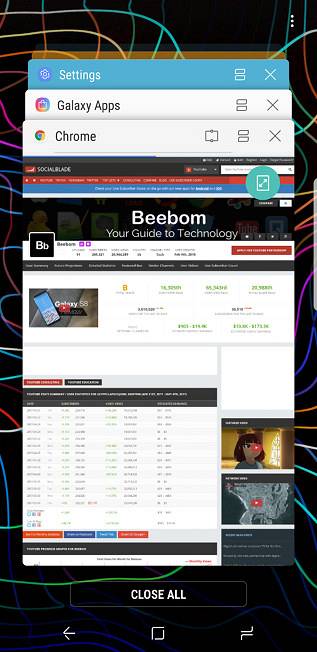
Heldigvis tilbyder Samsung en nem løsning til disse problemer. Når du bruger en app, der har sorte bjælker øverst og nederst, bare tryk på knappen for nylig, og du vil se et ikon på appens kort for at skalere appen til at bruge hele den 18.5: 9 skærm på S8 eller S8 Plus. Du kan bare trykke på dette ikon, og appen vil automatisk ændres størrelse to passer perfekt til S8's skærm.
Tilsvarende til videoer, du vil se en knap på videoafspilleren at du kan trykke for hurtigt at beskære videoen, så den passer til enhedens skærm, hvilket gør oplevelsen meget bedre på den smukke S8-skærm.
12. Brug blåt lysfilter
Nylige undersøgelser har vist, at det blå lys, der kommer fra smartphones og bærbare computere, kan forstyrre den menneskelige søvncyklus og faktisk forhindre brugere i at sove ordentligt. For at løse dette problem inkluderer Samsung et blåt lysfilter i Galaxy S8 og S8 Plus. Når du aktiverer dette, fjerner S8 det blå lys fra skærmen, hvilket gør det lettere for øjnene om natten og forhindrer derfor forstyrrelser i din søvncyklus.
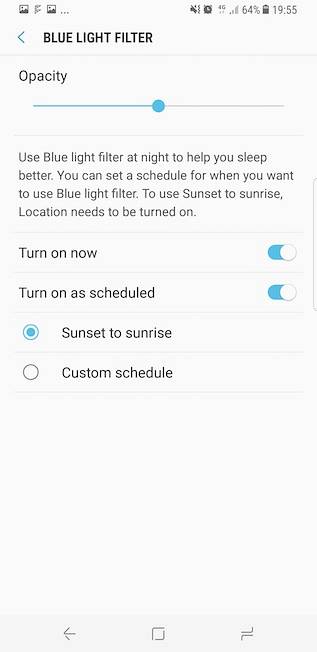
Du kan aktivere det blå lysfilter på din S8 og S8 Plus ved at gå til Indstillinger -> Skærm, og skifte skifte ved siden af “Blåt lysfilter" til "på“. Du kan derefter også trykke på "Blue Light Filter" og justere indstillingerne, så de passer dig bedst. Galaxy S8 og S8 Plus understøtter også planlagt Blue Light Filter, så enheden tænder / slukker automatisk afhængigt af solopgang og solnedgang på din placering.
13. Opret brugerdefinerede batterispareprofiler
Galaxy S8 og S8 Plus har en gennemsnitlig batterilevetid. Heldigvis inkluderer Samsung et ret anstændigt værktøj til batteristyring i S8 og S8 Plus. Gå bare hen til Indstillinger -> Enhedsvedligeholdelse og tryk på Batteri.
Her kan du se de forudindstillede batterisparetilstande, som Samsung leverer med S8. Disse tilstande simpelthen tilpas nogle indstillinger og slå et par ekstra ting fra for at forlænge batteriets levetid. Du kan dog endda oprette brugerdefinerede batterispareprofiler på din smartphone. Følg blot nedenstående trin:
- Lige tryk på en af de forudindstillede batteribesparelsesprofiler, og tryk derefter på "Tilpas".
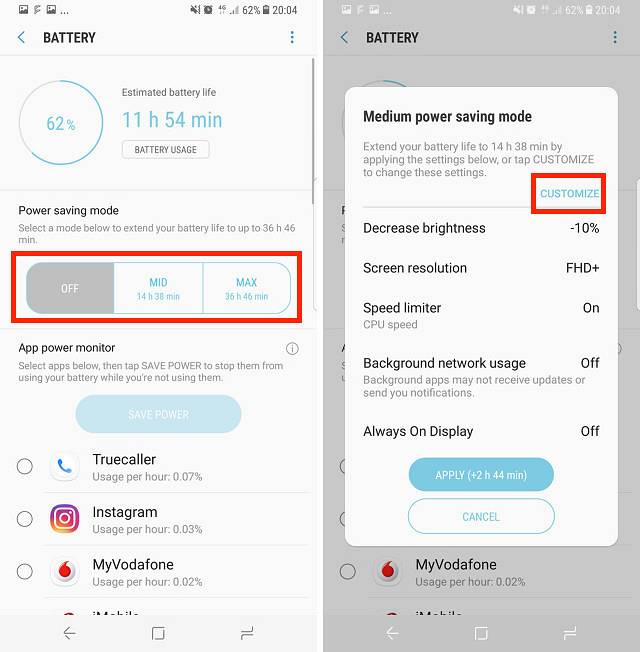
Her kan du justere alle de indstillinger, som profilen selv justerede. Du kan justere, hvordan profilen tilpasser indstillingerne på din Galaxy S8 eller S8 Plus, så de passer til dine behov, mens du stadig får den maksimale batterilevetid ud af din enhed.
14. Opsæt Game Launcher
Mens der ikke er tvivl om, at S8 og S8 Plus er perfekt i stand til at håndtere selv de mest krævende spil, er det altid en god ting, hvis billedhastigheden for et spil stiger endnu mere, ikke? Plus, vil du ikke gerne forhindre, at du får irriterende meddelelser, mens du lige ved at udføre et sygt træk, der vil lade dine modstandere græde i kølvandet på kampen? Nå, med Game Launcher kan du gøre alt det og mere. For at aktivere Game Launcher skal du blot følge nedenstående trin:
- Gå til Indstillinger -> Avancerede funktioner -> Spil
- Her skal du skifte skifte ved siden af “Game Launcher” til PÅ.
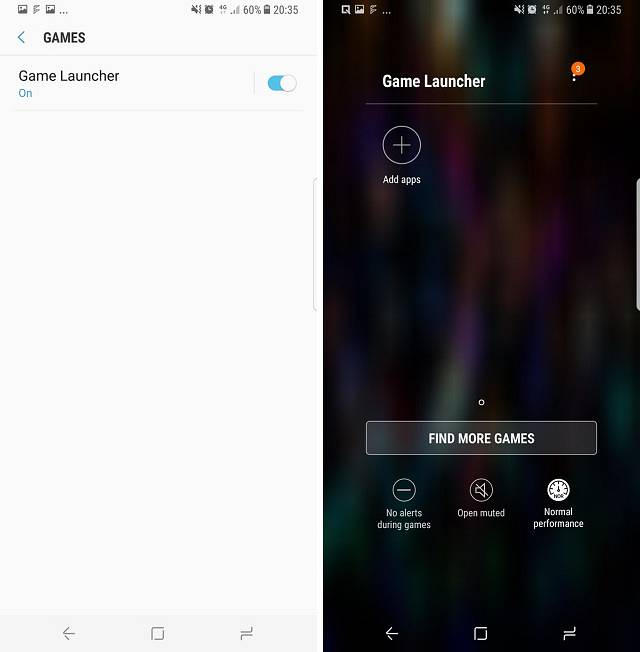
Hvad dette gør, er, at det konsoliderer alle dine spil ét sted, tilføje en "Game Launcher" genvej til din startskærm; samtidig med at du også giver andre muligheder for at gøre din spiloplevelse på S8 eller S8 Plus meget bedre.
15. Farvekodemapper
Et andet stykke tilpasning, som du kan gøre på din Galaxy S8 eller S8 Plus, er farvekodningsmapper. Denne form for tilpasning kan også være nyttig til hurtigt at identificere mapper, når du har fået den vane, hvilken farve svarer til hvilken mappe. For at farve kodemapper kan du bare trykke på en vilkårlig mappe for at åbne den og derefter tryk på "paletten" icon øverst til højre. Her kan du vælg farven du vil have til mappen og nemt farvekodemapper efter din personlige præference.
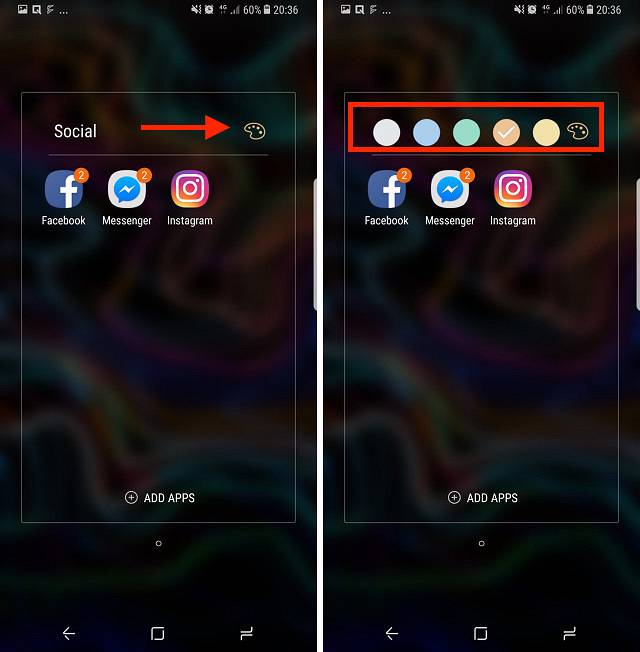
SE OGSÅ: 15 bedste Samsung Galaxy S8 og S8 + tilbehør, du kan købe
Klar til at prøve disse Galaxy S8-tricks og skjulte funktioner?
Du kan bruge disse tricks og skjulte funktioner til at forbedre den måde, du bruger din helt nye smartphone på, og gøre en masse seje ting med den. Du kan spille spil i et mere fordybende miljø med bedre billedhastigheder, du kan indstille forskellige lyde til at afspille fra forskellige output, og du kan lytte til musik via to Bluetooth-enheder på samme tid. Der er meget, som S8 og S8 Plus er i stand til, og disse 15 tricks og skjulte funktioner er bare dem, som jeg følte var værd at dele. Men hvis du kender til nogle Galaxy S8 og S8 Plus-tricks, som du mener, vi skal medtage i denne artikel, så lad os vide om dem i kommentarfeltet nedenfor.
 Gadgetshowto
Gadgetshowto



